* Тази публикация е част от Животът на iPhoneБюлетин Съвет на деня. Регистрирай се. *
Ето как да оптимизирате съхранението на iPhone с iCloud. Всички ваши снимки и видеоклипове могат да се съхраняват в iCloud Photo Library, вместо да бъдат обвързани с определено устройство, което ги прави достъпни за вас, независимо кое устройство използвате, и предотвратяване на загубата им, ако нещо се случи с вас iPhone. Всяка промяна, която правите в снимка или видео на едно устройство, се пренася на другите. Нека започнем да учим как да осъществяваме достъп и да архивираме снимки в iCloud и да оптимизираме съхранението на снимки на вашия iPhone.
Свързани: Как да настроите iCloud Drive на вашия iPhone и iPad
Как да активирате iCloud Photo Library и да оптимизирате съхранението на снимки на iPhone
За да активирате iCloud Photo Library на вашия iPhone, iPad или iPod Touch, ще трябва да се уверите, че софтуерът ви е актуализиран до iOS 10.1 или по-нова версия. Ако активирате iCloud Photo Library, можете да изберете да съхранявате само оптимизирани версии на вашите снимки и видеоклипове на вашия iPhone или iPad. Версиите с пълна разделителна способност се съхраняват в облака. Обичам сигурността да знам, че моите iCloud снимки са безопасни, дори ако нещо се случи с моя iPhone, и как моят iCloud ми позволява да освобождавам място на моите устройства. Тази функция може да ви спести гигабайти място за съхранение на вашия iPhone и когато пожелаете, можете да изтеглите версията с пълна разделителна способност. Да го направя:
- Отвори Приложение за настройки.
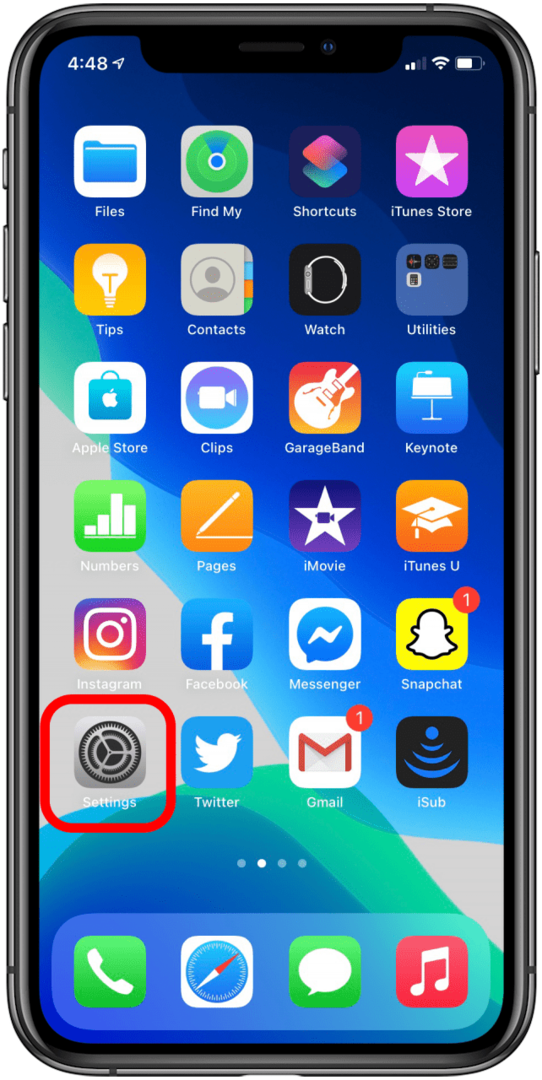
- Докоснете твоето име в горната част на страницата.
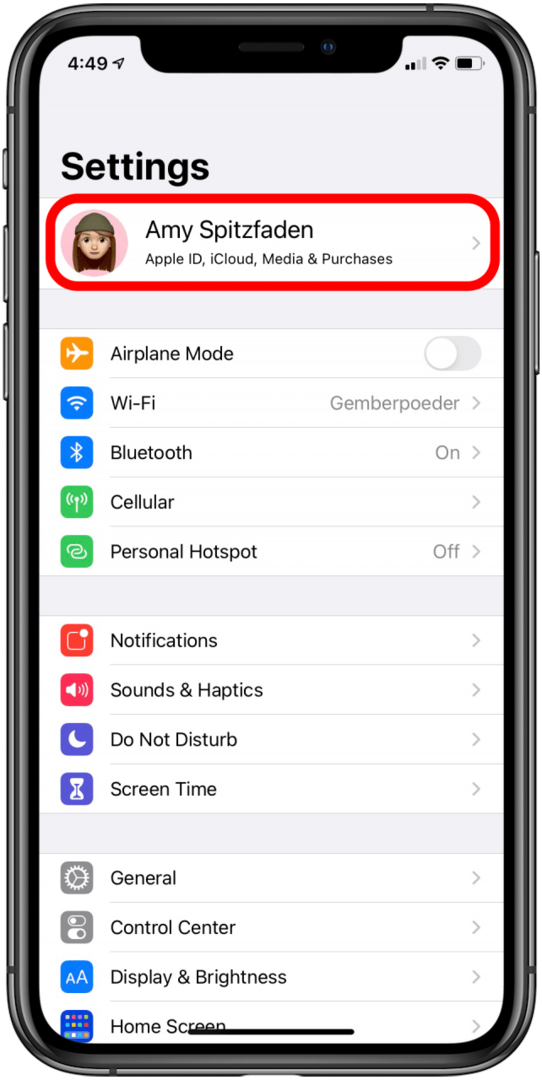
- Докоснете iCloud.
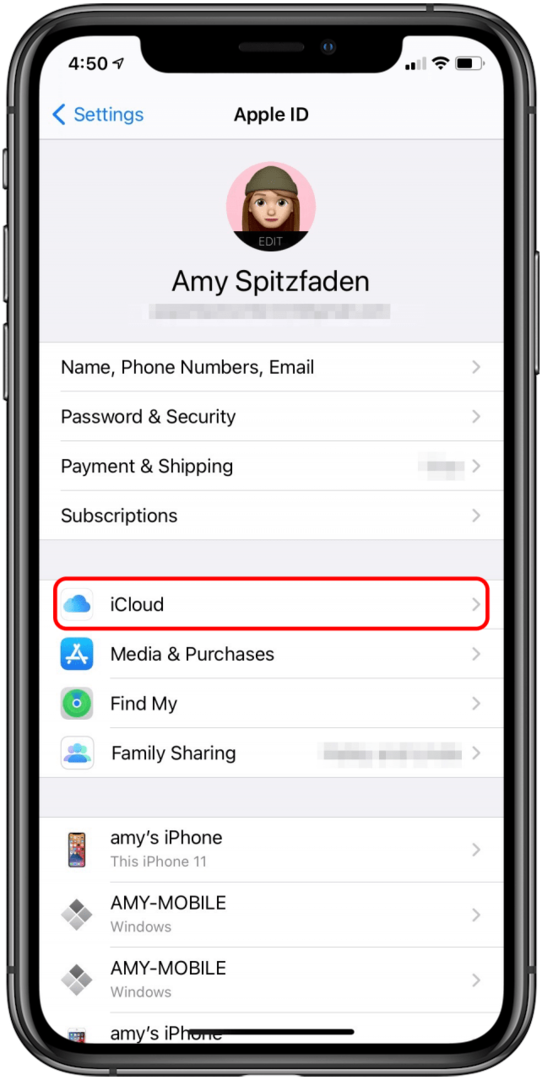
- Докоснете Снимки.
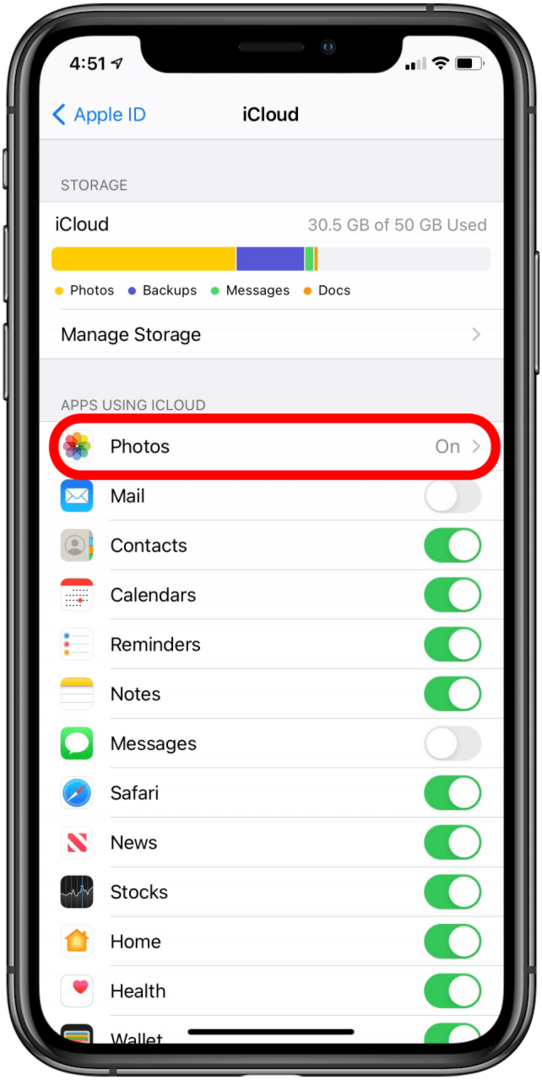
- Включете iCloud снимки и ако сте свързани към Wi-Fi мрежа, вашето устройство незабавно ще започне процеса на качване и съхраняване на цялата ви библиотека от снимки и видео.
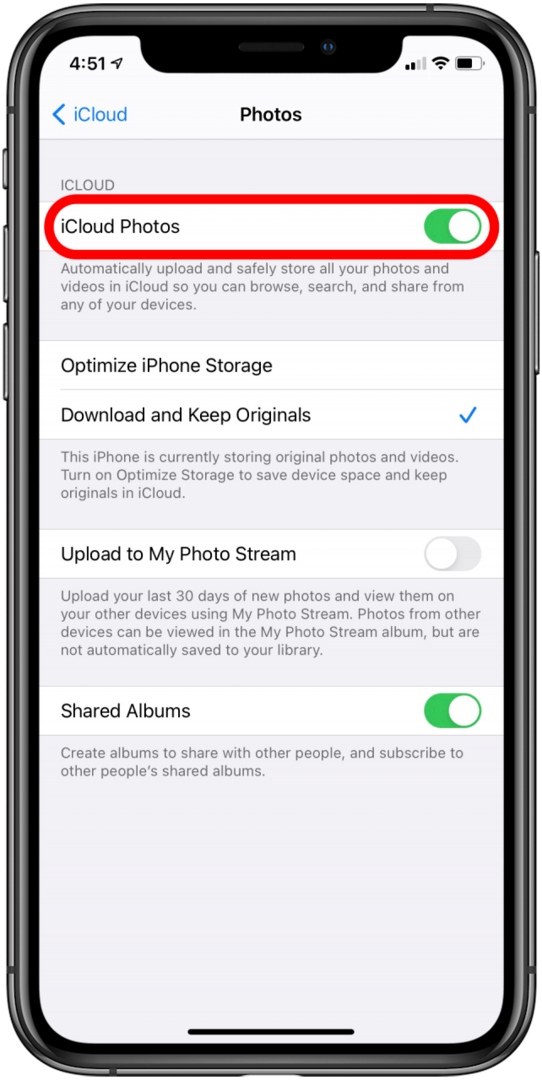
- Ако искате повече място за съхранение на вашия iPhone, докоснете Оптимизиране на съхранението на iPhone; тази настройка позволява на iCloud Photo Library автоматично да управлява размера на фотобиблиотеката на вашето устройство, като съхранява по-малки версии на вашите снимки на устройството и една в пълен размер в iCloud.
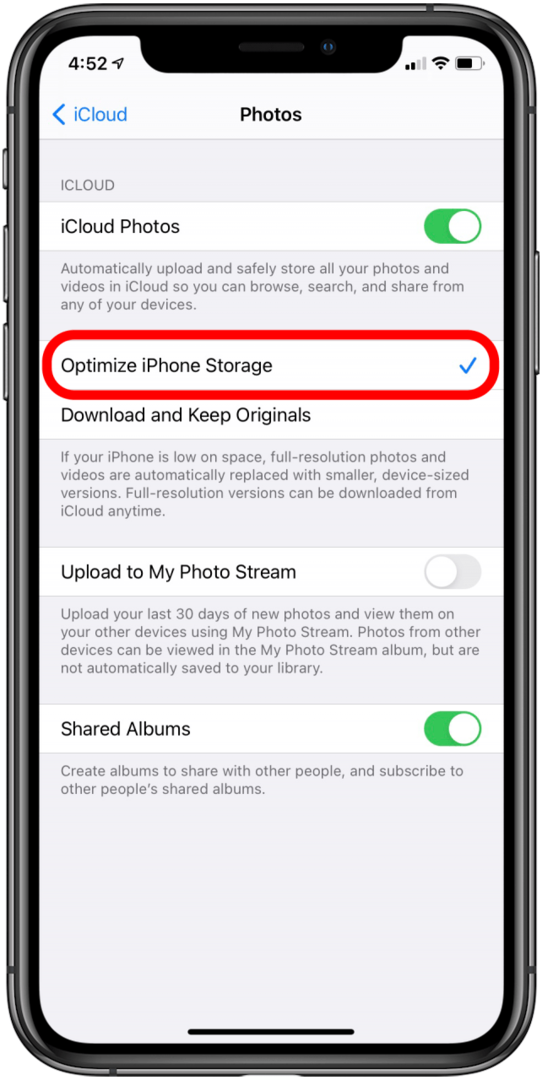
- Ако решите, че искате да имате пълните версии на всички снимки и видеоклипове на вашето устройство, просто изберете Изтеглете и запазете оригиналите.
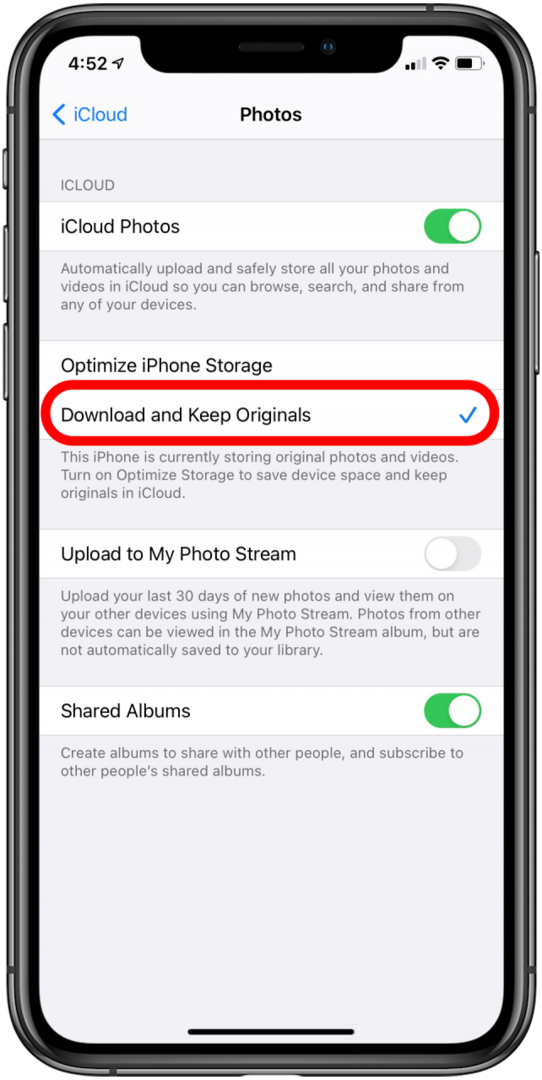
Разбира се, съхраняването на вашите снимки в iCloud може да изисква от вас платете за повече място за съхранение в iCloud. Първите 5 GB са безплатни; можете да надстроите до 50 GB за $0,99 на месец, 200 GB за $2,99 на месец и 2 TB за $9,99 на месец. Можете да запазите старите си отпечатани снимки и в iCloud! Уча как да сканирате вашите снимки като използвате само вашия iPhone, за да започнете. Можете също да помислите съхраняване на вашите снимки и друго съдържание на външен твърд диск.